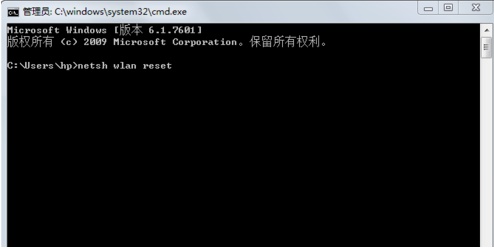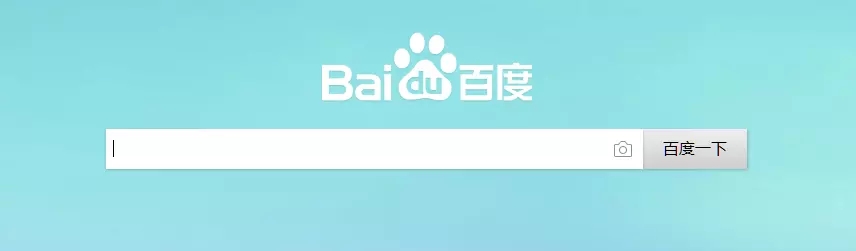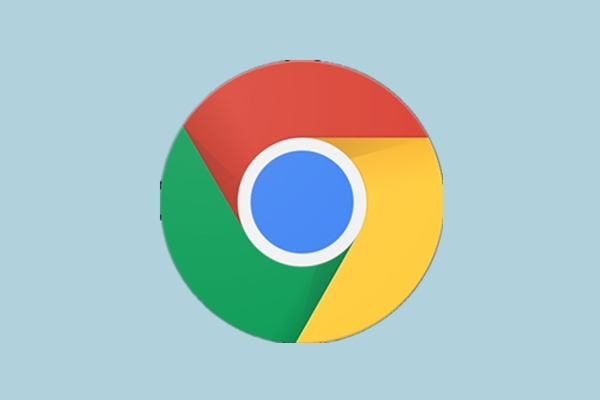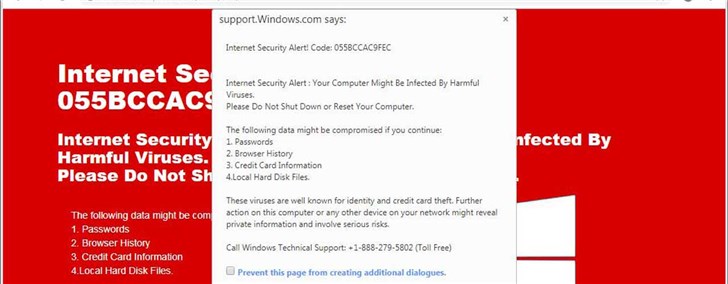chrome浏览器主页被篡改怎么办
时间:2018-12-03
chrome浏览器是一款非常好用的浏览器软件,受到全世界的互联网用户的好评,但是最近有小伙伴问小编chrome浏览器主页被篡改了怎么办?下面小编就为大家带来chrome浏览器主页被篡改的解决方法,感兴趣的小伙伴快来看看吧。
chrome浏览器主页被篡改的解决方法:
1、打开Chrome浏览器,点击右上角自定义及控制按钮,如下图所示:
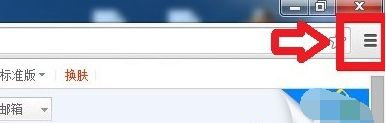
2、从菜单内找到并点击设置选项进入。
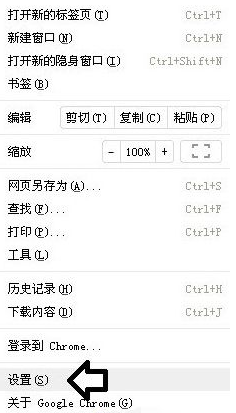
3、在启动时一栏下,选择“打开特定网页或一组网页”,点击后面的“设置网页”。如下图所示:
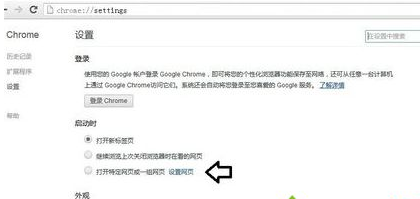
4、在添加新网页一栏文本录入修改的主页地址。

5、以上无法解决问题的话,可以点击Win+R打开运行,在弹出运行文本框输入:regedit,按回车键进入注册表主界面。
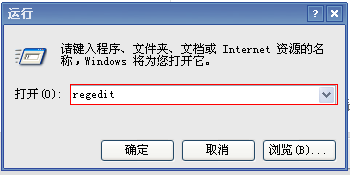
6、点击编辑主菜单内的查找选项进入,如下图所示:
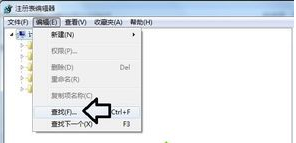
7、复制被修改后的网址,粘贴在搜索框中进行查找,找到之后,替换成自己想要设置的网页即可。
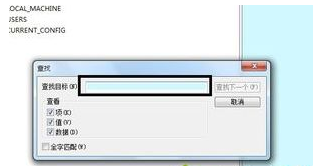
以上就是小编为大家带来的chrome浏览器主页被篡改的解决方法,希望能对您帮助,更多系统相关教程请关注酷下载!
|
chrome浏览器常见问题 |
|||
| 怎么安装插件 | 清除浏览数据 | 设置搜素引擎 | 手机版简介 |
| 总是崩溃 | 如何同步书签 | 怎么设置主页 | 定时刷新页面 |
| 下载文件位置 | 常用快捷键 | 无法上网 | 怎么用 |
| 主页被篡改 | 打不开怎么办 | 怎么样 | 如何清除缓存 |